Після того як керівник проекту надсилає запит на залучення керівник ресурсів має перевірити запит у Project OnlineProject Online або Project Server 2016, а потім прийняти правильне рішення.
Виберіть керовані вами ресурси в Центрі ресурсів, а потім клацніть елементи Ресурси > Запити на ресурси, щоб перевірити матеріали, надіслані керівниками проектів.

Знайдіть запити, позначені як Запропоновані, а потім виконайте нижченаведені дії.
-
Прийміть запит як-це, якщо це добре виглядає. Установіть прапорець поруч із запитом, а потім натисніть кнопкуприймати > прийняти. Це позначає запит як відповідний, а керівник проекту має схвалення, щоб призначити ресурсу завданням, якізбігаються з запитом.
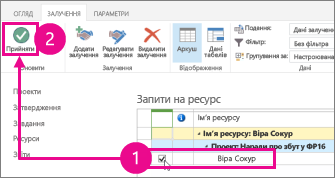
-
Внесіть деякі зміни та прийміть запит. Ви можете змінити будь-які дані, зокрема замінити запитаний ресурс на інший. Якщо керівник проектів запитав загальний ресурс, наприклад "Інженер-програміст", ви можете замінити його на конкретний, зокрема на особу, яка має ці службові обов’язки та доступна для роботи.
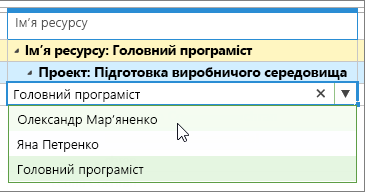
На сторінці Запити ресурсів можна змінити такі параметри: Ім’я ресурсу, Затверджені елементи, Затверджений початок або Затверджене завершення. Після внесення змін клацніть елементи Залучення > Прийняти. Ця дія надсилає зміни керівнику проектів, який може запустити проект з урахуванням ваших змін або повторно надіслати запит із додатковими змінами.
-
Відхиліть запит. Якщо запит є неприйнятним і немає сенсу пропонувати зміни керівнику проектів, ви можете просто відхилити запит. Установіть прапорець для запиту, а потім клацніть елементи Залучення > Відхилити. Керівник проектів побачить, що запит має стан Відхилено, та зможе внести зміни й надіслати запит повторно. Якщо потрібно відхилити запит, додайте деякі коментарі чи поясніть свої мотиви керівнику проектів, щоб можна було належним чином вирішити питання з доступністю ресурсу.
Що потрібно шукати?
Якщо ви не впевнені в прийнятності залучення, можете скористатися поданням "Планування доступності", щоб дізнатися більше про доступність, роботу, завдання та залучення.










